Реклама
Иако има пуно људи који користе само ограничену количину екстензије прегледача Најбољи додаци за ФирефокФирефок је познат по својим проширењима. Али који су додаци најкориснији? Ево оних за које мислимо да су најбољи, шта раде, и где их можете пронаћи. Опширније , има и других који користе, испробавају и прегледају бројне. Ако спадате у последњу категорију, онда је вероватно време да очистите оне додатке које више не желите, волите или не морате.
Разлози да очистите своја проширења
Баш као и када је време да се решите ознака које вам више нису потребне, размишљајте о додацима на исти начин. Уклањање оних које више не користите можете смањити неред на траци са алаткама, скратити контекстни мени, очистити екран апликације, нека се ваш претраживач несметано покрене Не одустајте од Цхромеа све док ово прво нисте урадилиАко размишљате о одбацивању Цхроме-а и преласку на Интернет Екплорер или Фирефок, могу се обратити. Нека решења помажу мало побољшати Цхроме, али постојала је само једна ствар која је решила проблем. Опширније и пружити вам тачне алате које желите и требате.
Поред тога, могу да постоје проширења која више нису подржана, не раде тако добро као некада или уопште или изазивају сукобе са другим додацима. А понекад их једноставно заборавимо или не одвојимо време да их уклонимо. Дакле, нека почне чишћење!

Где почети
Прво што треба учинити је погледати траку са алаткама и поставити себи неколико питања. Да ли користите та проширења редовно и ако јесте, колико често? Да ли су вам заиста потребна проширења и да ли постоји корист од тога? Да ли нека проширења више не функционишу као некада?

Затим ћете желети да урадите исту ствар за она проширења која су, на пример, апликације за Цхроме 25 јединствених Цхроме апликација које су необично кориснеПостоји толико јединствених Цхроме изван зидних екстензија које многи људи никада не би потражили, али заправо би били необично корисни. Ево их само 25. Опширније или у вашем контекстном менију за Фирефок. На крају, отворите своје проширење или менаџер додатака. Можда ћете наићи на неке за које нисте ни знали да су чак ту.
Онемогућавање вс. Уклањање
Имајте на уму да је онемогућавање екстензије другачије од уклањања. Можете одлучити да, иако је не користите често, једноставно желите да је деактивирате на краће време и поново активирате. Ово је пример када бисте желели да само онемогућите проширење.
За оне екстензије које сте ви дефинитивно желим уклонити 10 досадних проблема са Цхромеом и како их поправитиАко имате проблема са Цхроме-ом, дошли сте на право место. У овом ћемо чланку погледати неке од најчешћих недостатака и пружити смјернице како их исправити. Опширније јер их уопште не употребљавате, више не раде или стварају сукоб за вас, прије ћете их морати уклонити, а не онемогућити. Ако их уклоните, деинсталирате их из прегледача и ако се предомислите, морат ћете их поново инсталирати.
Будући да сваки прегледач има нешто другачију методу за онемогућавање и уклањање екстензија, прегледаћемо сваки од четири одвојено.
Хром
Можете брзо уклонити проширење на алатној траци тако што ћете десним тастером миша кликнути на њу и изабрати Уклони из Цхроме-а. Затим морате потврдити уклањање у скочном прозору кликом на Уклони дугме. Такође имате прилику да проверите Пријави злоупотребу кутија ако је потребно.
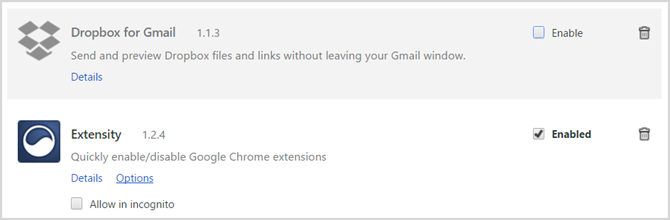
За потпуну листу инсталираних проширења и могућност да се по потреби онемогуће било које, идите до свог менаџера додатака. Кликните на дугме свог менија (тродимензионално), дођите до Више алата, и изаберите Ектенсионс.
Овде ћете видети комплетну листу са могућностима да их онемогућите или уклоните. За оне које желите да уклоните, једноставно кликните икону канте за смеће а затим потврдите уклањање у скочном прозору.
Фирефок
Када кликнете десним тастером миша на екстензију на вашој алатној траци Фирефок, немате могућност да је уклоните из прегледача. Можете је уклонити само са алатне траке. Имајте на уму да ово неће онемогућити или деинсталирати екстензију, већ ће је само елиминисати с алатне траке.
Да бисте онемогућили или уклонили екстензију у Фирефоку, идите до управитеља проширења. Можете да изаберете Алатке> Додаци из вашег менија кликните на Додаци дугме на траци са алаткама или користите пречицу на тастатури Цтрл + Схифт + А.
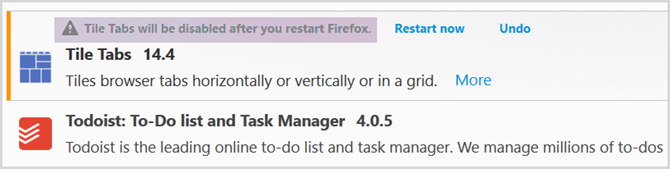
Када видите комплетну листу инсталираних додатака, тастери су јасно означени Онемогући или Уклони њих. Имајте на уму да ће онемогућавање или уклањање неких можда морати да поново покренете прегледач и видећете да се та порука приказује када је то применљиво. Поред тога, они које сте онемогућили биће пресељени на дно у делу са сивим исписом на листи како бисте их касније касније поново омогућили.
Опера
У Опери ћете морати директно да одете до менаџера проширења ради онемогућавања и уклањања. Можете да кликнете десним тастером миша на екстензију на траци са алаткама и изаберете Управљање екстензијом или кликните Мени> Проширења> Управљање додацима.
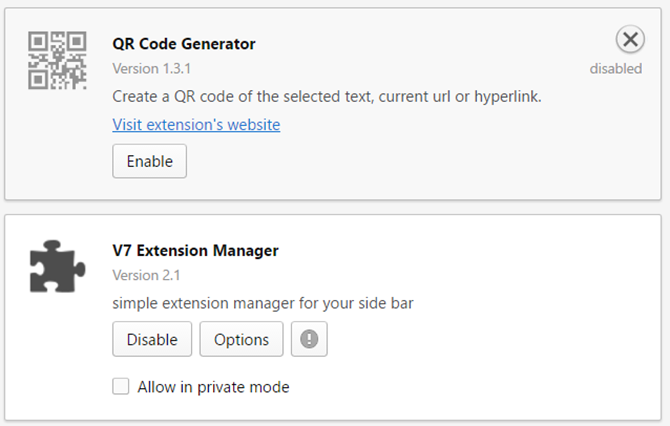
За свако инсталирано проширење, Онемогући дугме је видљиво приказано за вас. Свако што онемогућите биће недозвољено. Да бисте у потпуности уклонили екстензију, морате ставити миш на подручје проширења и кликнути на Икс када се појави у горњем десном углу. Затим потврдите уклањање у скочном прозору и изаберите ок.
Сафари
Сафари попут Фирефока нуди начин уклањања наставка са траке са алаткама без деинсталирања. Да бисте то учинили, само кликните десним тастером миша на алатну траку и изаберите Прилагодите траку са алаткама. Затим можете да превучете оне које не желите да се више појављују из подручја алатне траке.
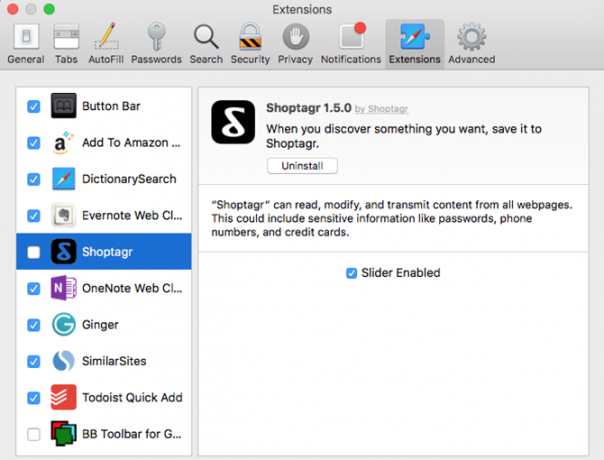
Да бисте се кретали до менаџера додатака, кликните на Сафари из вашег менија, а затим Подешавања. Затим изаберите Ектенсионс у скочном прозору. Можете једноставно онемогућити и омогућити проширења помоћу потврдних оквира на левој страни. Да бисте у потпуности уклонили проширење, кликните на Деинсталирај дугме испод описа са десне стране.
Корисни алати
Скоро иронично екстензије прегледача које вам могу помоћи у управљању додацима 3 Цхроме проширења за управљање Цхроме додацимаГоогле Цхроме има много додатака који раде за вас. Али баш као и било која колекција радника, кад снага постане довољно велика, морате добити руководиоце да бисте били сигурни да све тече без проблема. Опширније , чини се погодним да их спомињем. Без обзира да ли желите да сачувате или извозите њихову листу или онемогућите и омогућите екстензије једним кликом, ево неколико алата које можете користити.
Цхроме има проширење под називом Ектенсити које вам омогућава да брзо онемогућите или омогућите проширења и апликације. Када кликнете на дугме са траке са алаткама, видећете компактну листу. Затим изаберите да бисте онемогућили или омогућили оне са онеспособљеним словима. Такође можете онемогућити сва проширења (не апликације) клизањем прекидача на врху.
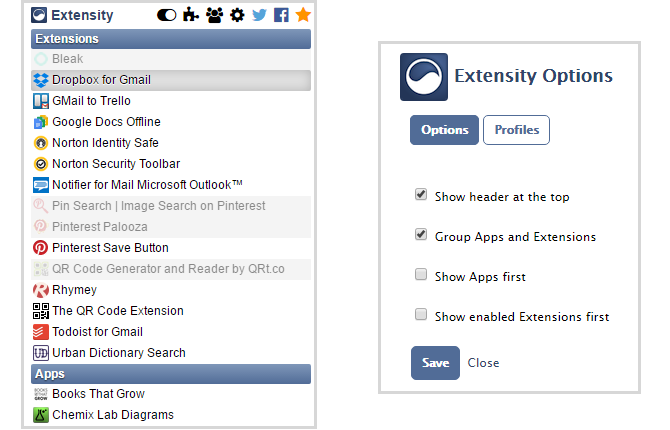
Једноставан управитељ додатака [Нема више доступних] за Фирефок
За Фирефок можете да проверите Симпле Адд-он Манагер. Само кликните дугме на алатној траци за списак инсталираних проширења са опцијама да их омогућите или онемогућите одједном кликом на икону зупчаника на врху. То можете урадити и са појединачним додатком померањем прекидача поред њега.

Да бисте деинсталирали одређено проширење, кликните на икону канте за смеће с десне стране. Овај алат вам омогућава да одаберете које ћете врсте видети на листи као што су проширење или додатак и можете да сортирате своју листу према држави, имену или датуму.
Опција за Опера је В7 Ектенсион Манагер. Ова алатка ће сачувати листу ваших екстензија као ХТМЛ датотеку. Такође ће вам пружити згодан тастер који ће отворити листу ваших додатака. Затим можете све онеспособити, све омогућити или уклонити.
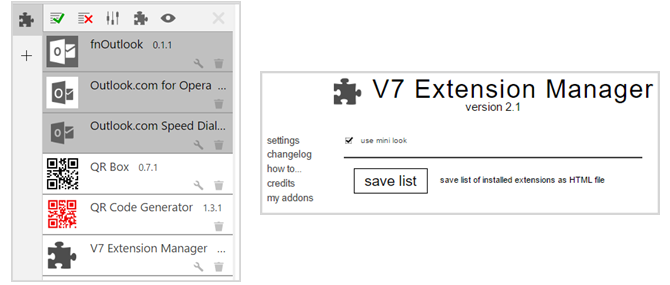
Да ли изводите проширења чишћења?
Ограничите ли број проширења прегледача које користите или их испробате, а затим извршите чишћење? Постоји ли неки други сјајан алат попут поменутих који вам помаже управљати додацима?
Молимо, поделите своја мишљења у коментарима испод.
Имаге Кредити: лимпидо / Схуттерстоцк
Са радом БС из области информационих технологија, Санди је дуго година радила у ИТ индустрији као руководилац пројеката, руководилац одељења и вођа ПМО-а. Потом је одлучила да следи свој сан и сада пише о технологији пуно радно време.

